Курс «Структура гороскопа»
автор — Екатерина Луговая
ССЫЛКИ:
- Астрологическая программа «Зет» («Zet») версия 9.1.87 Light — именно по этой версии мы будем заниматься. Скачать программу можно по этой ссылке (размер около 26 МБ). Установка и настройка — согласно видео. Внимание-2. Если у вас Windows Vista или 7, то установка и запуск программы у вас происходит по особым правилам. Читайте их на сайте разработчика по ссылке http://astrozet.net/downloads.html (пункт 2 и 3)
- Дополнительный файл №1 (список необходимых настроек для программы)
Для домашнего задания:
Данные для построения гороскопов А.Джоли и Б.Питта (скачать файл)
Статьи для дополнительного чтения:
ВОПРОСЫ ПО ПРОГРАММЕ ZET
СПРАВКА ПО ПРОГРАММЕ на сайте разработчика А.Зайцева http://astrozet.net/FAQ.html
Здесь рассматривается множество вопросов, начиная от проблем с запуском на разных платформах (Windows 7,8; Windows Vista, 7, 8) и заканчивая отображением нечитаемых символов вместо русских букв. Не ленитесь и читайте справку, там описано 90% ваших потенциальных проблем
Настройка и обзор программы Zet — 9. Натальная карта
КАК СОХРАНИТЬ НАСТРОЙКИ?
Для сохранения произведенных настроек программы сделайте так:
1) после того, как вы выполнили все настройки, нажмите кнопку «Конфигурация» в верхней панели программы и выберите «Сохранить конфигурацию»;
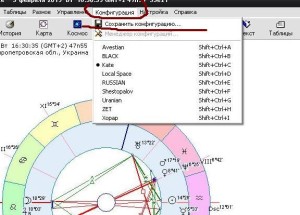
2) в открывшемся окошке запишите название, под которым хотите сохранить эти настройки — например, АстроШкола или обучение. Нажмите кнопочку сохранить. Теперь все ваши настройки будут храниться в этом файле. Если после перезагрузки программы настройки слетят, вы можете нажать кнопку «Конфигурация» и выбрать ваше сохранение:)
КАК ИЗМЕНИТЬ ЦВЕТА ЛИНИЙ АСПЕКТОВ?
Если изначально у вас отображаются «неправильные» цвета для аспектов (например, напряженные аспекты — черные, а гармоничные — красные), то измените цвет аспектов на вкладке, где вы настраивали страницу аспектов для АстроШколы. Подробная инструкция с картинками «Как изменить цвета аспектов в программе Zet» лежит по этой ссылке.
А ВЕДЬ «ПРАВИЛЬНУЮ» ЛИЛИТ МОЖНО НАСТРОИТЬ?
Да, ее действительно можно настроить (спасибо знающим слушателям курса и ниже я опишу, как. Но обратите внимание, что карты рассчитаны и все дальнейшие лекции записаны с учетом «неправильной» Лилит. Поэтому при изменении настроек, вы получите расхождения с материалами курса.
«Нужную» нам Лилит можно настроить в программе следующим образом: в верхней панели программы нажмите «Настройка» ==> «Общие установки» ==> вкладка «Общие» вызывает окно (нажмите на эту ссылку, чтобы открыть рисунок). Необходимо поставить первую галочку напротив «Интерполяционная черная Луна».
КАК РАСПЕЧАТАТЬ НАТАЛЬНУЮ КАРТУ?
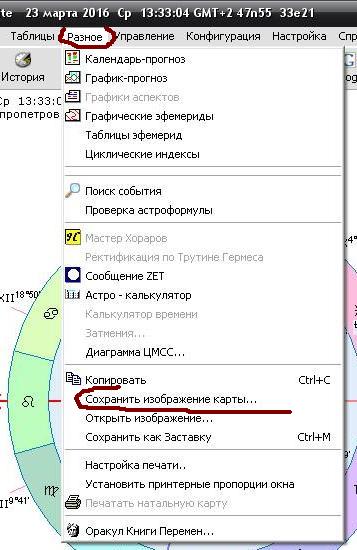
Программа Zet 9 geo. Инструкция. Как настраивать астропроцессор
В версии Zet Light кнопка распечатки карты (прямого вывода на принтер из программы) заблокирована. Для того, чтобы распечатать карту, вам необходимо сначала сохранить ее на свой компьютер как рисунок, а затем уже распечатать, как любой другой файл.
Сохранить карту можно так: кнопка «Разное» в верхнем меню программы ==> выбрать «Сохранить изображение карты» ==> в открывшемся окошке выбрать место на вашем компьютере для сохранения карты, написать название карты и нажать кнопку «Сохранить».
Источник: astro-club.net
Zet 9 Lite (Pro Build 262) на русском

Zet – это программа, которая создана для использования астрологами и астрономами для выполнения различных задач. Софт имеет три версии, каждая из которых отличается своими функциональными особенностями. Версия Lite распространяется на бесплатной основе и отлично подойдёт для новеньких пользователей. Скачать приложение на русском языке можно через торрент, воспользовавшись специальной ссылкой. Инсталлятор взят с официального сайта и не содержит вирусов.
Возможности
Астропроцессор можно установить как для устройства, функционирующего под управлением Андроид, так и для компьютера. Давайте рассмотрим ключевые особенности утилиты. Это:
- быстрая генерация астрологических прогнозов;
- просмотр звёздного неба в режиме реального времени;
- проверка совместимости партнёров по знакам зодиака;
- возможность распечатки астрологических карт в высоком качестве;
- работа с таблицами Биндху;
- выдача Сабианских знаков;
- отображение натальной карты и многое другое.
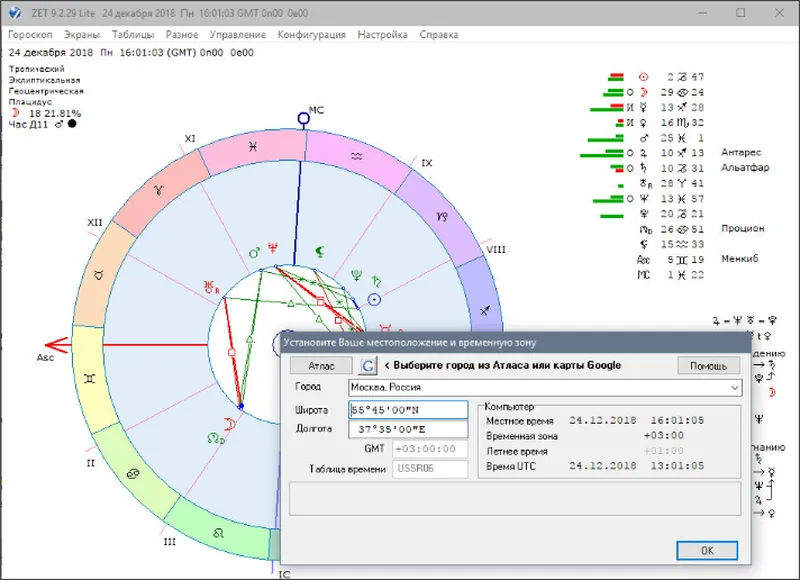
Вы также можете пользоваться астрологическими планетариями «Небесная сфера» и «Космос». Из этого становится понятным, что функции приложения действительно разнообразные.
Плюсы и минусы
Важно скачать несколько слов о положительных и отрицательных моментах цифровой разработки.
- наличие русскоязычной локализации;
- простота в обращении;
- несколько версий программы;
- софт подходит для телефона и ПК;
- совместимость со всеми версиями Windows.
- дополнительные функции в приложении платные.
Как скачать
Ничего не мешает перейти от теории к практике. Внизу посетителей сайта уже ждёт ссылка на загрузку установочного дистрибутива.
| Версия: | 9 |
| Категория: | Обучение |
| Разработчик: | Anatoly Zaytsev |
| Платформа: | Windows 7, 8, 10, 11 |
| Русский: | Да |
| Лицензия: | Бесплатно |
Источник: allsoft.top
Скачать Программа ZET 9 для Windows 7 русская версия
Программа ZET 9, скачать бесплатно которую можно с данного сайта, представляет собою универсальное средство для всех астрологов, мощный инструмент для анализаторской работы. Приложение довольно таки легко применяется, а также, если вы еще не имели опыта работы с подобного рода приложениями, внутри программы вы можете найти гибкую систему подсказок, а также краткий экскурс в функционал программы. 

Основные возможности софта ZET 9
- Одна из ключевых возможностей астрологической программы – это графическое представление интерактивных технологий, которое позволяет просматривать, в зависимости от ранее введенных параметров, просматривать изображение схем знаков зодиака прямо на своем мониторе;
- Используя только свои минимальные познания, вы можете буквально за пару дней построить индивидуальный гороскоп, тест на совместимость, гороскоп другу или подруге, прогноз на денежные или любовные перипетия и тому прочее;
- Можно получить детальный прогноз на три дня с графиками и комментариями, а также сохранить его в излюбленном для вас формате;
- Можно распечатать карты прямо в приложении, переведя печать на принтер, отформатировав его также внутри программы;
- В комплекте с программой идет справочный файл, который описывает основной функционал приложения, а также все часто встречающиеся вопросы;
- Программа как внутри самого приложения, так и на сайте для скачивания, не требует регистрации и ввода личных платежных данных пользователя для получения программы.
Понравилась программа? Пожалуйста, оцените:
Источник: wsprogrammy.com